Bitmoji er hjernebarnet til Bitstrips, en Canada-baseret opstart, som Snapchat efter sigende erhvervede for $ 100 millioner sidste år. Tidligere kunne du bruge Bitmoji til at oprette en yndig tegneserieversion af dit billede og sende dem til dine venner i messenger-apps som Facebook Messenger. Men Snapchat, der har erhvervet Bitmoji, sigter mod at integrere det tæt i sin kortvarige chat-app. Nu kan du sende Bitmoji-avatarer til dine kontakter eller tilføje dem som klistermærker til dine almindelige snaps. På trods af den fanfare, som den har modtaget, har nogle mennesker ikke været i stand til at gå ombord på Bitmoji-toget. Så i dag fortæller jeg dig, hvad der faktisk er Bitmoji, og hvordan du kan bruge Bitmoji på Snapchat. Lad os begynde, skal vi?
Hvad er Bitmoji?
Bitmoji er en app tilgængelig til Android, iOS og Chrome. I sin kerne lader appen dig oprette en personlig emoji / avatar og del det derefter på tværs af forskellige apps. Det lyder ekstremt simpelt?
Nå, den virkelige kraft i Bitmoji er antallet af tilgængelige tilpasningsmuligheder, så du kan vælge mellem mange forskellige stilarter og slå dig ned på den, du virkelig kan lide. Dette er grunden til, at Bitmoji potentielt kan ligner meget det virkelige liv dig. (Nogle gange endnu mere yndig!) Det er en fantastisk måde at jazz op på vaniljeudseendet på standardemojierne. I det næste afsnit fortæller jeg dig, hvordan du kan oprette en Bitmoji ved hjælp af den kolossale mængde muligheder.
Sådan laver du en Bitmoji?
Oprettelse af en Bitmoji er død enkel. Når du åbner appen, viser den dig hundredvis af færdige Bitmojis, og du kan trykke på en af dem for at dele til WhatsApp, Twitter, Instagram og andre sociale netværkstjenester. Hvis du føler dig kunstnerisk, kan du tilpasse din egen avatar, og ændringen vil blive afspejlet i alle Bitmojis med dit nye ansigt og påklædning.
- For at lave din egen Bitmoji skal du trykke på “redigere”Mulighed som vist nedenfor:
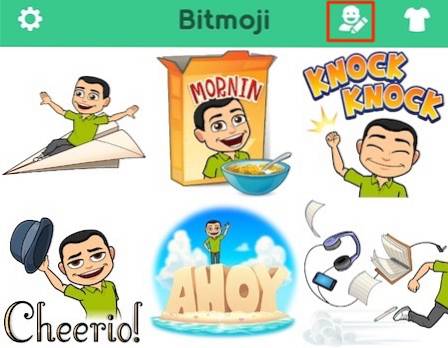
- Du får en Bitmoji-stil og en Bitstrips-stil. Du kan trykke på den, du kan lide.
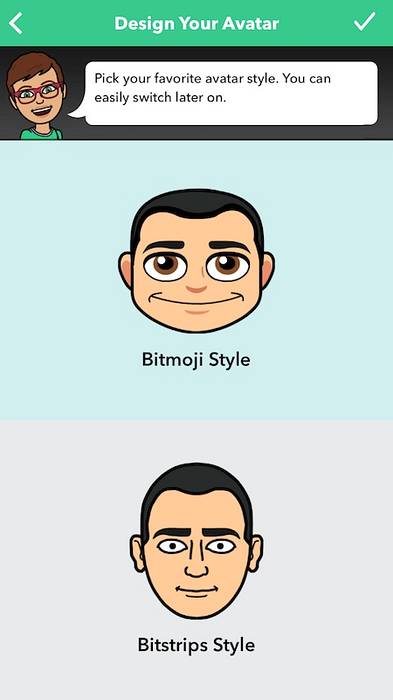
- Herfra er der hundredvis af muligheder for at tilpas hver eneste ansigtsdetalje- hår stil, øjenbryn, næse, ansigts høre og meget mere. Åh, og det stopper ikke bare der. Hvis du har lyst til det, kan du endda vælge et stort udvalg af briller, hovedbeklædning - du hedder det. Når du er færdig, kan du bare trykke på det rigtige mærke for at fortsætte.
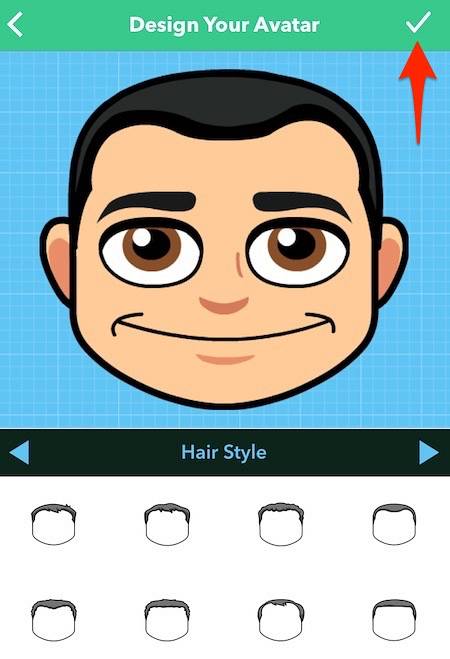
- Som om det ikke var nok, kan du endda flagre med din avatar med brugerdefinerede kjoler fra mærker som Forever21, Foot Locker, Steve Maden og mere. For at pynte dig skal du bare trykke på “T-shirt”Ikon, vælg et tøj, så er du klar til at gå.
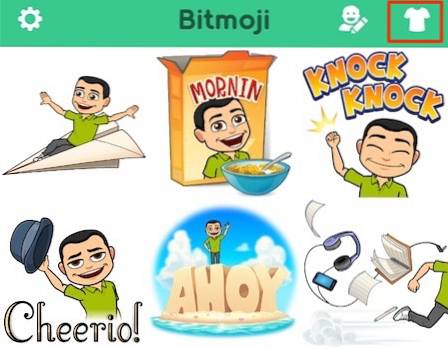
På dette tidspunkt har du oprettet din egen personlige Bitmoji-avatar. Nu, som du kan se, opdateres alle Bitmojis i appen for at afspejle den avatar, du oprettede.
Brug af Bitmoji på forskellige platforme
Inden du kan begynde at bruge Bitmoji, skal du tilmelde dig en konto ved hjælp af din e-mail-adresse, Snapchat eller din Facebook-konto. Når du er logget ind, skal du bare trykke på en hvilken som helst avatar og vælge den app, du vil dele med. Der er dog en mere bekvem måde at dele din Bitmoji på, og det bruger den Bitmoji-tastatur.
Hvis du bruger Android, skal du gå til Indstillinger > Sprog og input og aktiver Bitmoji-tastaturet. Hvis du har en telefon med en brugerdefineret producenthud som MIUI, kan muligheden for at aktivere et nyt tastatur muligvis være et andet sted. Se nærmere på indstillingerne, og vær sikker på, den skal være der.
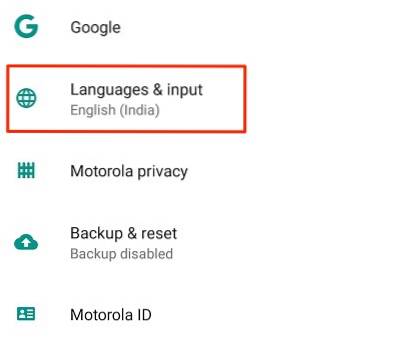
På iOS skal du aktivere tastaturet og give adgang, før du kan begynde at bruge det. Gå over til Indstillinger > Generel > Tastatur > Tastaturer > Tilføj tastatur.
Vælg Bitmoji. Trykke på Bitmoji og tryk på “Tillad fuld adgang“.
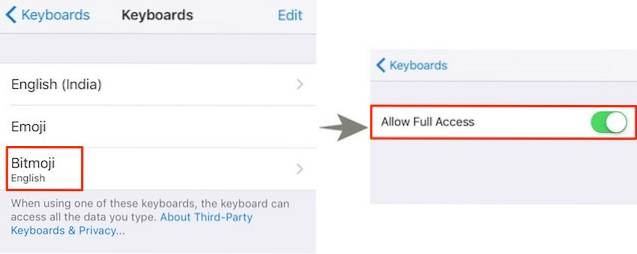
Dernæst skal du bare trykke på globusikonet for at skifte til Bitmoji-tastaturet.
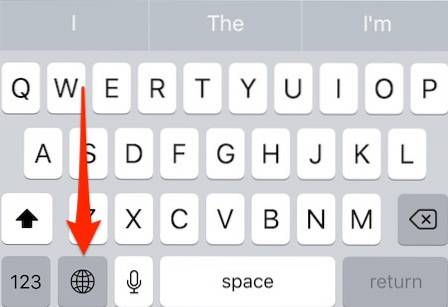
Nu kan du dele Bitmojis direkte ved bare at trykke på dem fra tastaturet. Super praktisk, rigtigt?
Hvor du kan bruge Bitmojis
Ved hjælp af Bitmoji-tastaturet kan du dele dine avatarer på WhatsApp, iMessages, Hangouts, osv. På Android kan du sende en Bitmoji ved blot at trykke på en på Bitmoji-tastaturet. Hvis appen ikke understøtter Bitmoji, viser den en besked om, at Bitmoji er uforenelig med den aktuelle app.
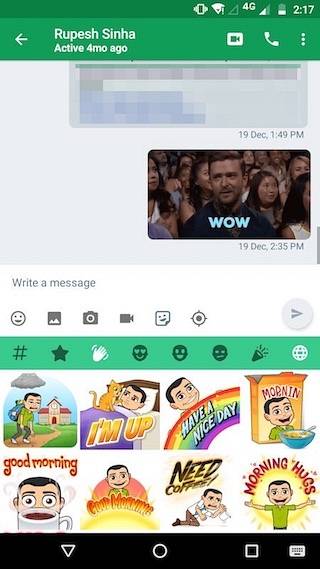
På iOS kopierer det første tryk til udklipsholderen, så kan du indsætte det i ethvert tekstindtastningsfelt, du kan lide (det handler om Apples begrænsninger!). I det sjældne tilfælde, at appen ikke understøtter indsættelse, kan du dele avataren direkte fra Bitmoji-appen.
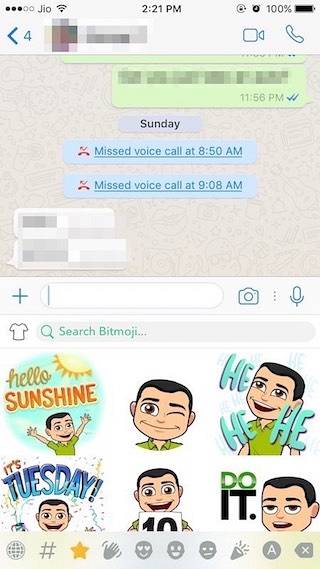
Chrome-udvidelsen tilføjer en knap til Chrome, hvorfra du kan kopiere og indsætte Bitmojis. Det tilføjer en særlig knap til Gmail, så du kan indsætte en Bitmoji direkte i enhver mail.
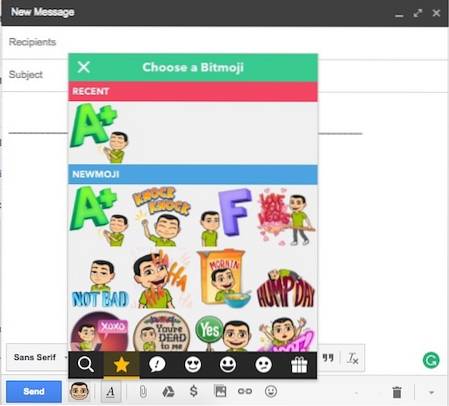
Det har også en iMessage-app der eliminerer behovet for at indsætte avataren og bare sende avatarer problemfrit. Dette gælder naturligvis kun for iOS-enheder.
Pro-tip: På både Android og iOS kan du gemme et billede fra Bitmoji-appen til galleriet til senere brug. For at gøre dette skal du trykke på avataren og vælge “Gem billede / gem“.
Sådan bruges Bitmoji på Snapchat
Bitmoji er selvfølgelig integreret meget godt i Snapchat. Men først skal du forbinde din Snapchat-konto med Bitmoji.
- For at gøre dette skal du åbne Snapchat, trykke på “spøgelse”Ikon og derefter trykke på“Opret Bitmoji“.
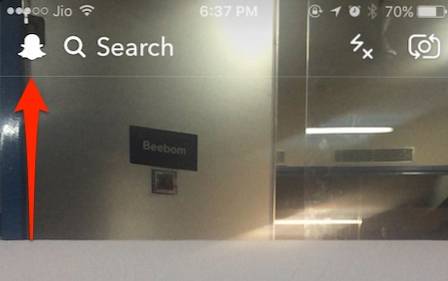
- Tryk derefter på “Opret Bitmoji" en gang til.
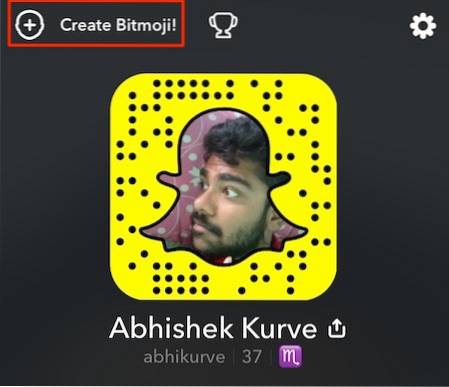
- Bekræft ved at trykke på “Enig og tilslut“.
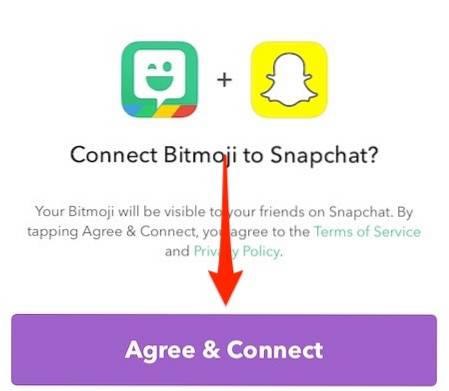
Du har nu oprettet forbindelse til din Snapchat-konto med Bitmoji. For at svare med Bitmoji skal du bare trykke på “emoji”Ikonet og vælg en af Bitmojis.
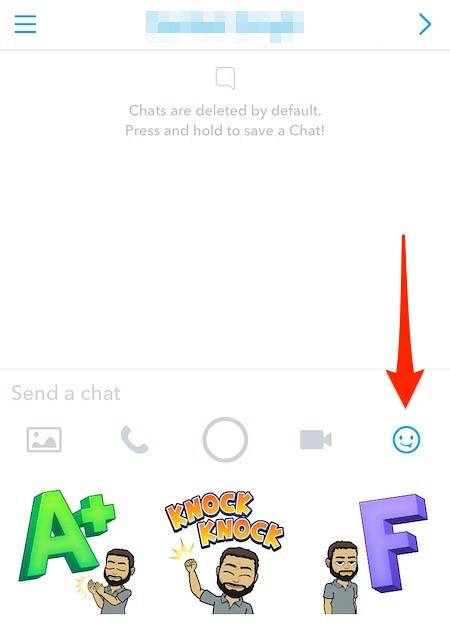
For at tilføje Bitmojis som klistermærker til dine normale snaps, skal du bare trykke på ikonet "papir".
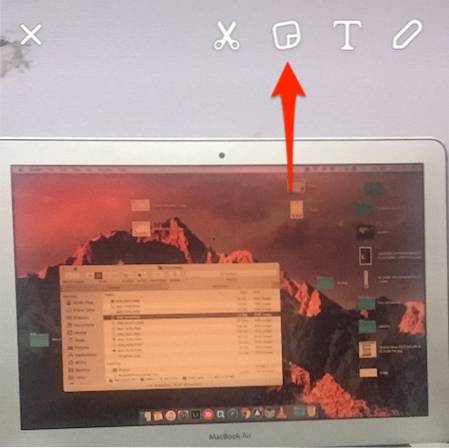
Hvis du af en eller anden grund vil frakoble din Bitmoji-konto fra Snapchat, skal du bare gå til Snapchat-indstillinger og fjerne linket til din Bitmoji.
SE OGSÅ: Alle de emoji-betydninger, du bør kende
Hvad synes du om Bitmoji?
Jeg føler personligt, at Bitmojis er en fantastisk måde at udtrykke, hvordan du har det, ved hjælp af brugerdefinerede avatarer. Med så mange tilpasningsmuligheder at vælge imellem kan du finjustere hver nitpicky detalje for at få den brugerdefinerede avatar, du ønsker. Det er blevet integreret pænt i Snapchat, og med tiden bliver integrationen kun bedre herfra. Så har du linket din Bitmoji-konto til din Snapchat? Jeg vil også gerne høre, hvad synes du om Bitmojis i kommentarfeltet nedenfor.
 Gadgetshowto
Gadgetshowto



